Mac Benutzer schätzen häufig die Zuverlässigkeit und die benutzerfreundliche Oberfläche des macOS-Betriebssystems. Es kann jedoch vorkommen, dass Benutzer Erweiterungen oder Programme von anderen Betriebssystemen installieren müssen, um auf bestimmte Funktionen zugreifen zu können, die macOS nicht bietet. Daher werden wir in diesem Artikel die Schritte zur Installation untersuchen Linux auf einem Mac.
Bereiten Sie die Installation von Linux auf dem Mac vor
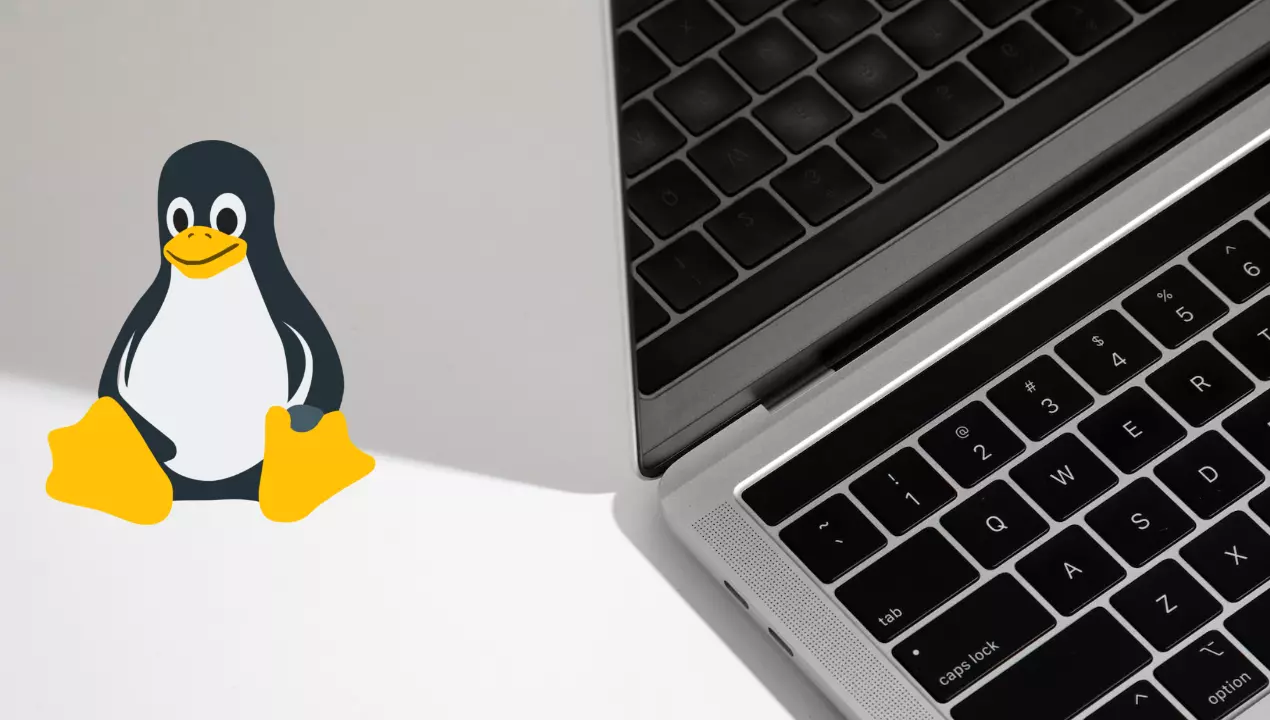
Um eine reibungslose Installation von Linux auf Ihrem Mac zu gewährleisten, ist es wichtig, im Vorfeld einige vorbereitende Schritte zu unternehmen. Dazu gehört die Erstellung einer Sicherungskopie aller Ihrer wichtigen Daten, um Datenverluste im Falle unvorhergesehener Probleme zu verhindern. Darüber hinaus müssen Sie ein ISO-Image einer Linux-Distribution herunterladen, die mit Ihrem Mac kompatibel ist.
Es gibt jedoch zwei wesentliche vorbereitende Aufgaben, die Sie erledigen müssen, bevor Sie mit dem Installationsprozess fortfahren können:
- Erstellen Sie einen bootfähigen USB-Stick – Sie können mit einem Tool wie Etcher oder UNetbootin einen bootfähigen USB-Stick aus dem heruntergeladenen ISO-Image erstellen.
- Linux auf einem Mac mit Dual-Boot installieren – Eine andere Möglichkeit, Linux auf einem Mac zu installieren, ist die Einrichtung eines Dual-Boot-Systems. Mit einem Dual-Boot-Setup können Sie sowohl macOS als auch Linux gleichzeitig auf Ihrem Gerät ausführen und haben so die Flexibilität, je nach Bedarf zwischen den beiden Betriebssystemen zu wechseln.

Linux-Installation
Nachdem Sie die ersten Schritte zur Vorbereitung Ihres Mac für die Linux-Installation abgeschlossen haben, umfasst der eigentliche Installationsprozess drei einfache Schritte, die wir im Folgenden beschreiben.
1. Starten Sie zunächst Ihren Mac und drücken Sie während des Startvorgangs die Wahltaste, um den Startup-Manager aufzurufen.
2. Schließen Sie Ihren bootfähigen USB-Stick mit der Linux-Distribution an und wählen Sie im Boot-Manager die Option „EFI Boot“.
3. Befolgen Sie die Anweisungen der Linux-Distribution, um das Betriebssystem auf Ihrem Mac zu installieren. Es ist wichtig, die Option „Mit macOS installieren“ oder eine ähnliche Option auszuwählen, um ein Überschreiben Ihrer vorhandenen macOS-Installation zu vermeiden.
4. Sobald die Installation abgeschlossen ist, starten Sie Ihren Mac neu. Sie sollten nun beim Starten Ihres Geräts zwischen macOS und Linux wählen können.
Virtualisierung
Wenn Sie Linux nicht über einen Dual-Boot oder ein externes Laufwerk auf Ihrem Mac installieren möchten, ist Virtualisierung eine weitere Option, die Sie erkunden können. Durch die Verwendung einer virtuellen Maschine können Sie Linux in Ihrem macOS-Betriebssystem ausführen. Hier sind die Schritte, die Sie befolgen müssen:
1. Virtualisierungssoftware herunterladen: Für Mac stehen verschiedene Virtualisierungssoftwareoptionen zur Verfügung, z. B. Parallels Desktop, VMware Fusion und VirtualBox. Wählen Sie die Software aus, die Ihren Anforderungen am besten entspricht.
2. Erstellen Sie eine virtuelle Maschine: Sobald Sie die Software installiert haben, erstellen Sie eine virtuelle Maschine mit dem zuvor heruntergeladenen Linux-ISO-Image. Stellen Sie sicher, dass Sie ausreichend Speicherplatz zuweisen. RAM und SSD Speicher, um eine optimale Leistung zu gewährleisten.
3. Linux starten und einrichten: Nachdem die virtuelle Maschine eingerichtet ist, können Sie nun Linux starten und den Anweisungen auf dem Bildschirm folgen, um das Betriebssystem zu installieren und einzurichten. Sie können jetzt Linux neben macOS auf Ihrem Mac ausführen, ohne Ihr Gerät neu starten zu müssen.
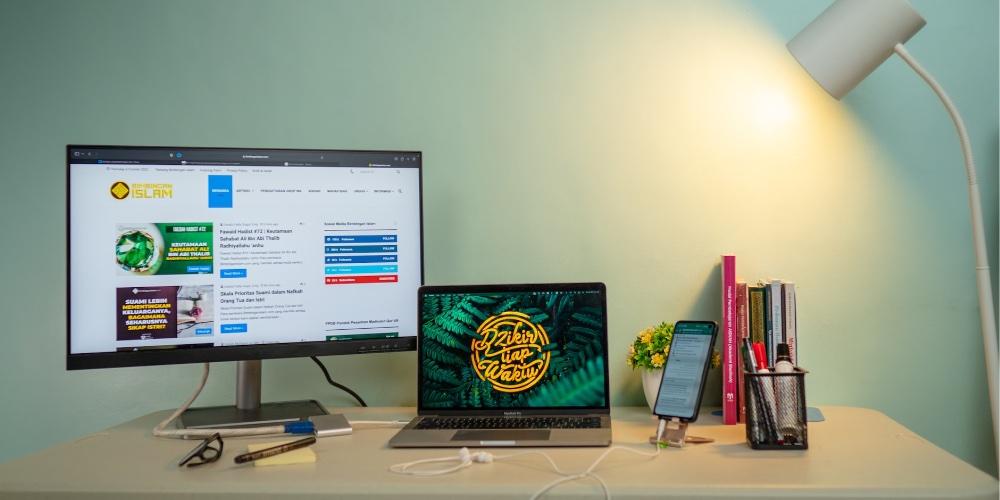
Welche Probleme können Sie finden?
Obwohl der Linux-Installationsprozess auf dem Mac unkompliziert ist, können während des Prozesses potenzielle Probleme auftreten. Hier sind einige häufige Probleme, die Sie beachten sollten:
- Hardwarekompatibilität: Die Hardwarekompatibilitätsprobleme, die während der Linux-Installation auf dem Mac auftreten können, können vom Mac-Modell (Intel oder Apple Silicon) und der verwendeten Linux-Distribution abhängen. Einige Hardwarekomponenten wie WLAN, Grafik oder Sound funktionieren aufgrund von Kompatibilitätsproblemen möglicherweise nicht ordnungsgemäß. In solchen Fällen kann es erforderlich sein, nach bestimmten Treibern oder Problemumgehungen zu suchen, um das Problem zu beheben und die ordnungsgemäße Funktionalität der Hardware sicherzustellen.

- Firmware-Updates: Es ist wichtig zu beachten, dass Firmware-Updates von Apple möglicherweise nicht immer vollständig mit Linux auf Mac-Geräten kompatibel sind. Daher ist es ratsam, sich in diesen Bereichen zu informieren und auf dem neuesten Stand zu halten, um mögliche Probleme zu vermeiden.